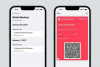Кредит за слику: Јустин Сулливан/Гетти Имагес Невс/Гетти Имагес
Док наставите да додајете апликације на свој иПхоне, уређај ће додати екране менија како би направио места за нове додатке. Иако могућност да имате бројне апликације може изгледати корисно, листање кроз ваше апликације да бисте пронашли одређену може одузети много времена, а након неког времена отежати. Да бисте уштедели време, можете да сажимате своје апликације тако што ћете отказати или избрисати апликацију из менија иПхоне-а. Иако се могу уклонити са вашег иПхоне-а, остаће у иТунес-у на вашем рачунару док не одлучите да их поново додате.
Откажите апликацију са свог иПхоне-а
Корак 1
Притисните дугме „Хоме“ на свом иПхоне-у и превуците прстом преко екрана да бисте откључали уређај.
Видео дана
Корак 2
Притисните прстом апликацију коју желите да уклоните из свог менија док не почне да се тресе. Додирните дугме „Кс“ у горњем левом углу иконе апликације.
Корак 3
Додирните дугме „Избриши“ у оквиру за дијалог и додирните „Не хвала“ да бисте заобишли оцену апликације пре отказивања.
Откажите апликацију из иТунес-а
Корак 1
Укључите УСБ кабл вашег иПхоне-а у доњи порт иПхоне-а, а други крај повежите у доступни УСБ порт на рачунару.
Корак 2
Кликните на „Старт“, „Сви програми“, „Аппле“ и „иТунес“ да бисте отворили иТунес на рачунару. Кликните на икону „иТунес“ на прикључној станици за Мацинтосх рачунаре.
Корак 3
Кликните на картицу „иПхоне“ на иТунес бочној траци и кликните на картицу „Апликације“.
Корак 4
Поништите избор апликације коју желите да избришете и кликните на „Примени“. Кликните на „Уклони“ у дијалогу да бисте потврдили уклањање.
Корак 5
Искључите иПхоне када иТунес прикаже „иПхоне синхронизација је завршена. У реду за прекид везе" на врху прозора апликације.
Ствари које ће вам требати
иПхоне
УСБ кабл
иПхоне са ОС 3.0 или новијим
рачунар